Windows 11 24H2: 5 veranderingen waar je NU dol op zult zijn! 🚀😍
Microsoft kondigde eerder dit jaar aan dat het Windows 11 24H2 zou uitbrengen als de volgende grote update voor het besturingssysteem, ter vervanging van Windows 12. De update is er nu! 🎉 Hij bevat verschillende interessante veranderingen. Hier zijn de 5 veranderingen die ik het meest waardeer in deze nieuwe versie.
1 Nieuwe gecomprimeerde bestandsindelingen
Voorheen bood Windows slechts beperkte opties voor het comprimeren van bestanden. Elke keer dat je een niet-ZIP-gecomprimeerd bestand, zoals een RAR-bestand, wilde openen, moest je een programma van derden installeren. Met de Windows 11 23H2-update introduceerde Microsoft echter de mogelijkheid om extra gecomprimeerde bestandsindelingen in Windows 11 te openen en uit te pakken, waaronder TAR- en 7z-archieven.
Con la actualización de Windows 11 24H2, Microsoft ha añadido la opción de crear archivos 7zip, TAR y Zip. Para explorar las nuevas opciones de compresión, simplemente haz clic derecho sobre un archivo, selecciona “Comprimir a” y verás todas las nuevas opciones que tendrás disponibles. 👍
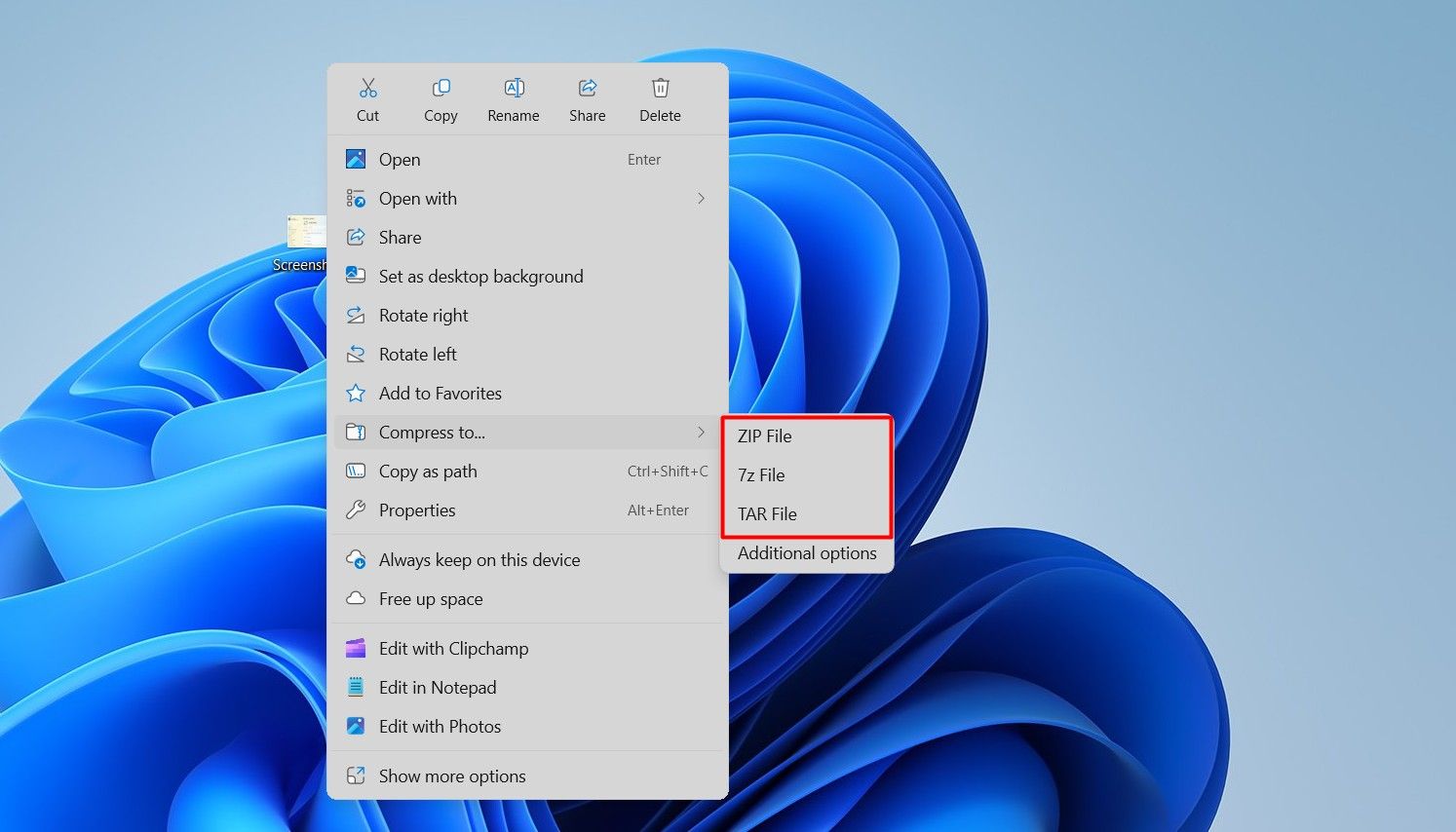
Daarnaast kunt u op 'Extra opties' klikken om de bestandscompressie verder aan te passen, door onder andere het bestandsformaat, de compressiemethode en het compressieniveau te wijzigen. 🔧
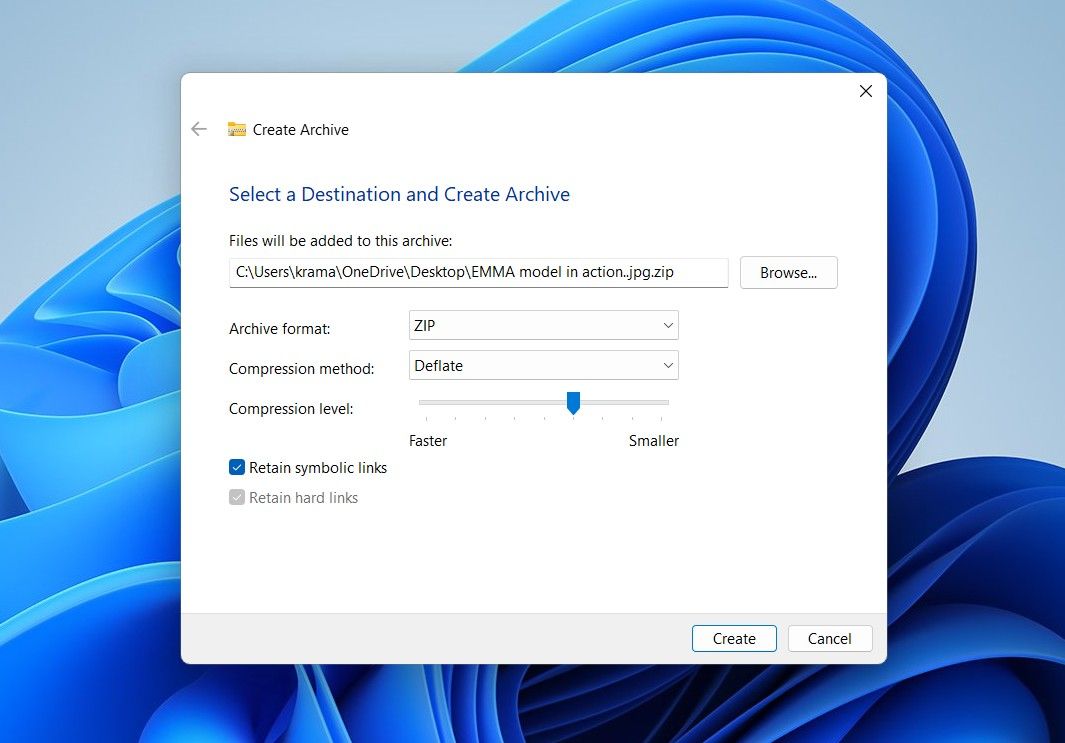
Tijdens mijn tests merkte ik echter dat de compressietools van Windows 11 er langer over deden om een groot bestand te comprimeren dan WinRAR. Dus als je haast hebt, kun je er nog steeds de voorkeur aan geven om een compressietool van derden te gebruiken totdat Microsoft de snelheid van de ingebouwde tools verbetert.
In de vorige versie van Windows kon je in het menu Snelle instellingen slechts maximaal zes opties voor snelle toegang kiezen, plus helderheids- en volumeregeling. Nu is het menu Snelle instellingen scrollbaar en zijn alle beschikbare opties verdeeld over twee pagina's. Je hoeft niet langer te beslissen welke opties je wilt behouden of verwijderen! 🙌
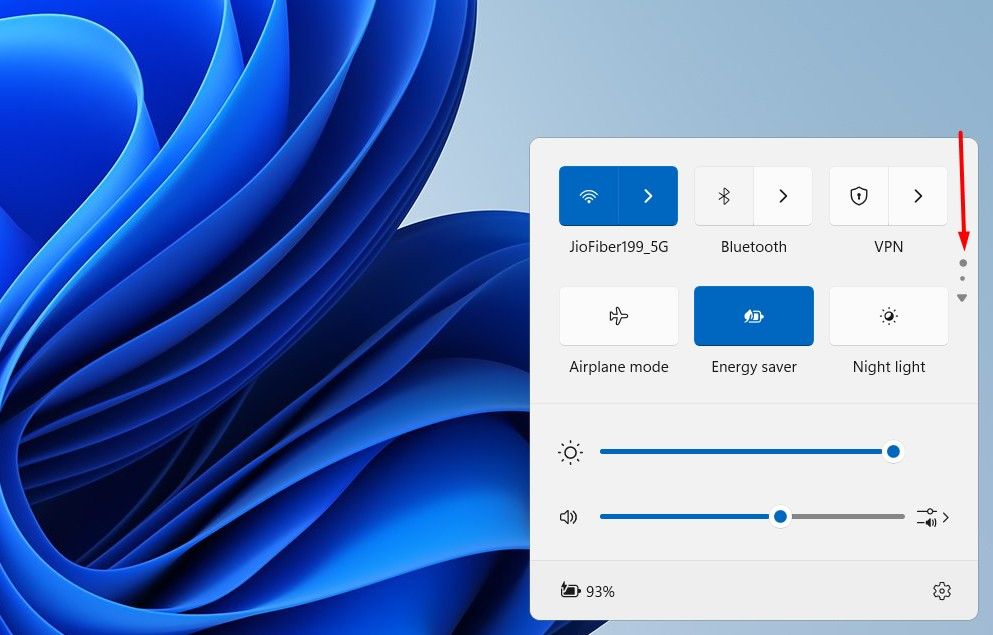
Wanneer u op de wifi-optie klikt, ziet u bovendien een vernieuwingspictogram in de rechteronderhoek. Met deze nieuwe functie kunt u de wifi-lijst vernieuwen zonder dat u de wifi op uw computer hoeft uit en weer in te schakelen. 🔄
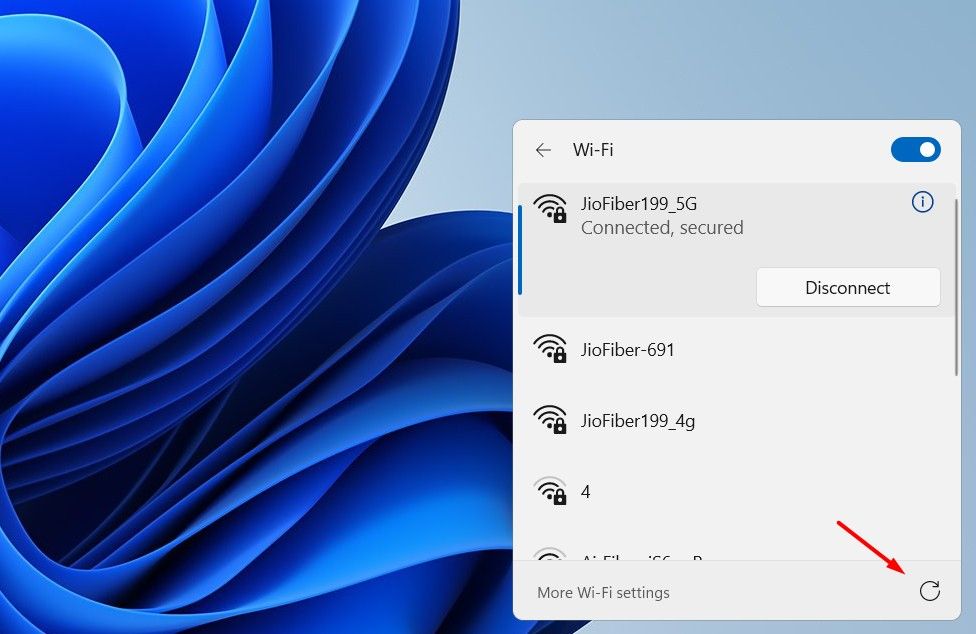
2 Nieuwe energiebesparende modus
Hij modus de ahorro de batería ha sido parte de Windows por un tiempo y está disponible tanto en Windows 11 como en Windows 10. En la última actualización anual, Microsoft ha sustituido el modo de batterijbesparing por un nuevo modo de ahorro de energía.
Het belangrijkste verschil tussen de twee is dat, in tegenstelling tot de batterijbesparingsmodus, die alleen op laptops werkt, de energiebesparende modus zowel op laptops als desktops werkt. batterijbesparing Voorheen werd de energiebesparende modus automatisch geactiveerd als het vermogen van de laptop onder de 20% daalde, maar u kunt de energiebesparende modus op elk moment inschakelen, zelfs als uw apparaat is aangesloten op het lichtnet. ⚡
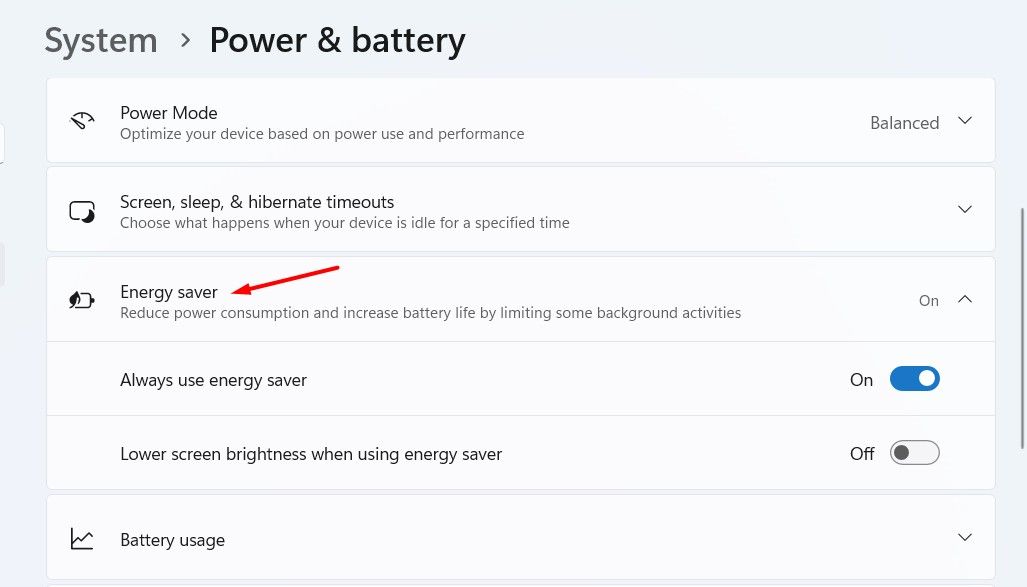
Houd er ook rekening mee dat u de energiebesparende modus niet meer kunt aanpassen nadat u deze hebt ingeschakeld. Deze optie is dan uitgeschakeld. 🚫
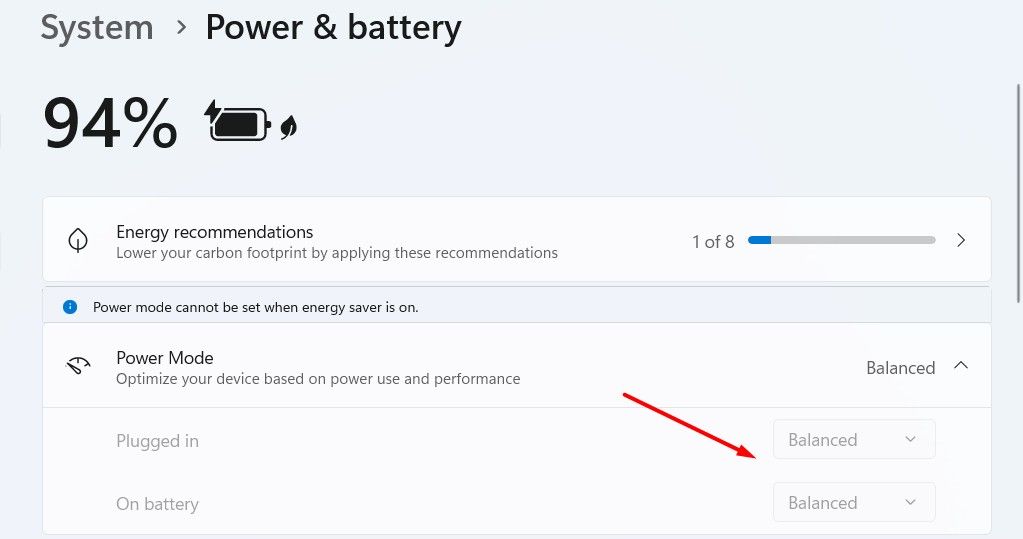
3 Bekijk wifi-wachtwoord
Het is altijd aan te raden om een sterk en complex wifi-wachtwoord te gebruiken, zodat niemand het gemakkelijk kan kraken en verbinding kan maken met je netwerk. Het nadeel van een complex wachtwoord is echter dat je het soms vergeet, wat problemen kan veroorzaken als je een ander apparaat met je wifi wilt verbinden. Maar nu, met Windows 11 24H2, kun je het wachtwoord van het wifi-netwerk waarmee je verbonden bent op je computer zien, plus een QR-code die je vanaf een ander apparaat kunt scannen om er verbinding mee te maken. 📶
Om toegang te krijgen tot deze functie, opent u de app Instellingen, selecteert u 'Netwerk en internet', kiest u 'Wi-Fi', klikt u op het verbonden Wi-Fi-netwerk en tikt u vervolgens op de knop 'Weergeven'.
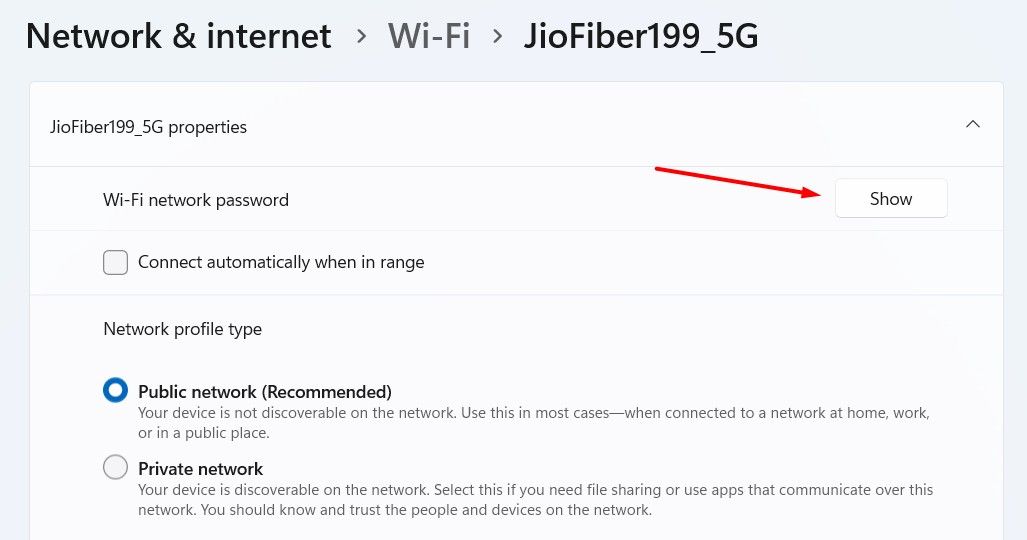
Je ziet zowel de QR-code als het wachtwoord voor het verbonden wifi-netwerk. 🔑
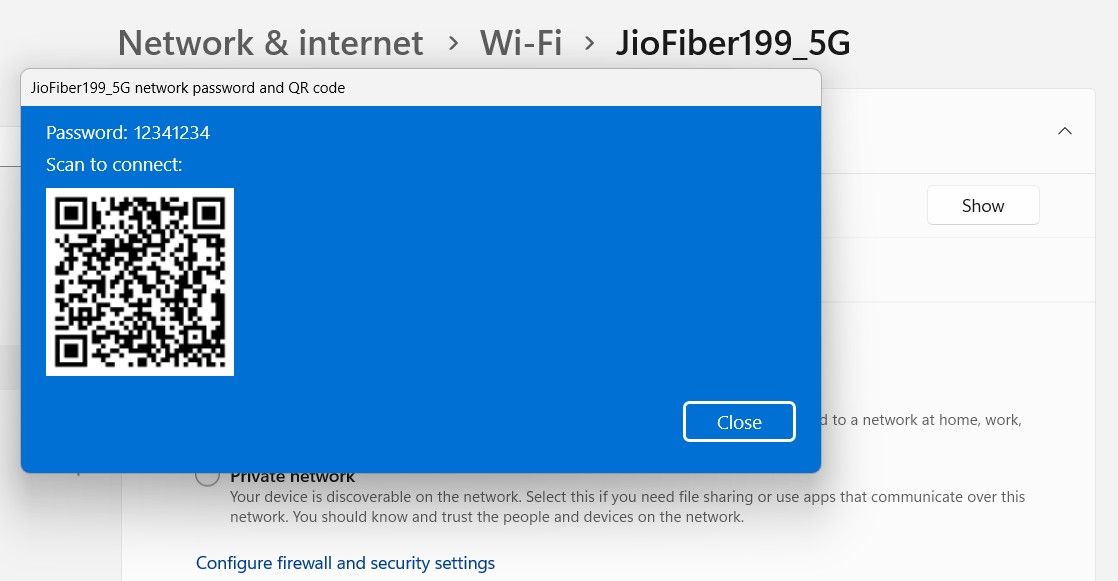
4 Verbeterde Phone Link-app
Als u een combinatie van Windows en Android gebruikt, kunt u veel met de app doen Telefoonverbinding en Windows 11 24H2. Una vez que tu smartphone Android esté conectado a tu PC con Windows 11 a través de la aplicación Telefoonverbinding, podrás revisar y responder mensajes, hacer y recibir llamadas, y ver fotos almacenadas en tu smartphone desde la app Phone Link en tu PC. 📱💻 Además, también puedes usar tu smartphone como webcam via de Phone Link-app.
Microsoft también está integrando la aplicación Telefoonverbinding en el menú de inicio. Para habilitarla, abre la aplicación de Configuración, navega a Personalización > Inicio, y activa el interruptor «Mostrar dispositivo móvil en el Inicio». Una vez habilitado, abre el menú de inicio y verás una nueva ventana flotante de Phone Link mostrando el estado y las notificaciones de tu teléfono. Puedes hacer clic en cualquiera de los elementos en esta ventana para abrirlos directamente en la aplicación Phone Link. 🆕
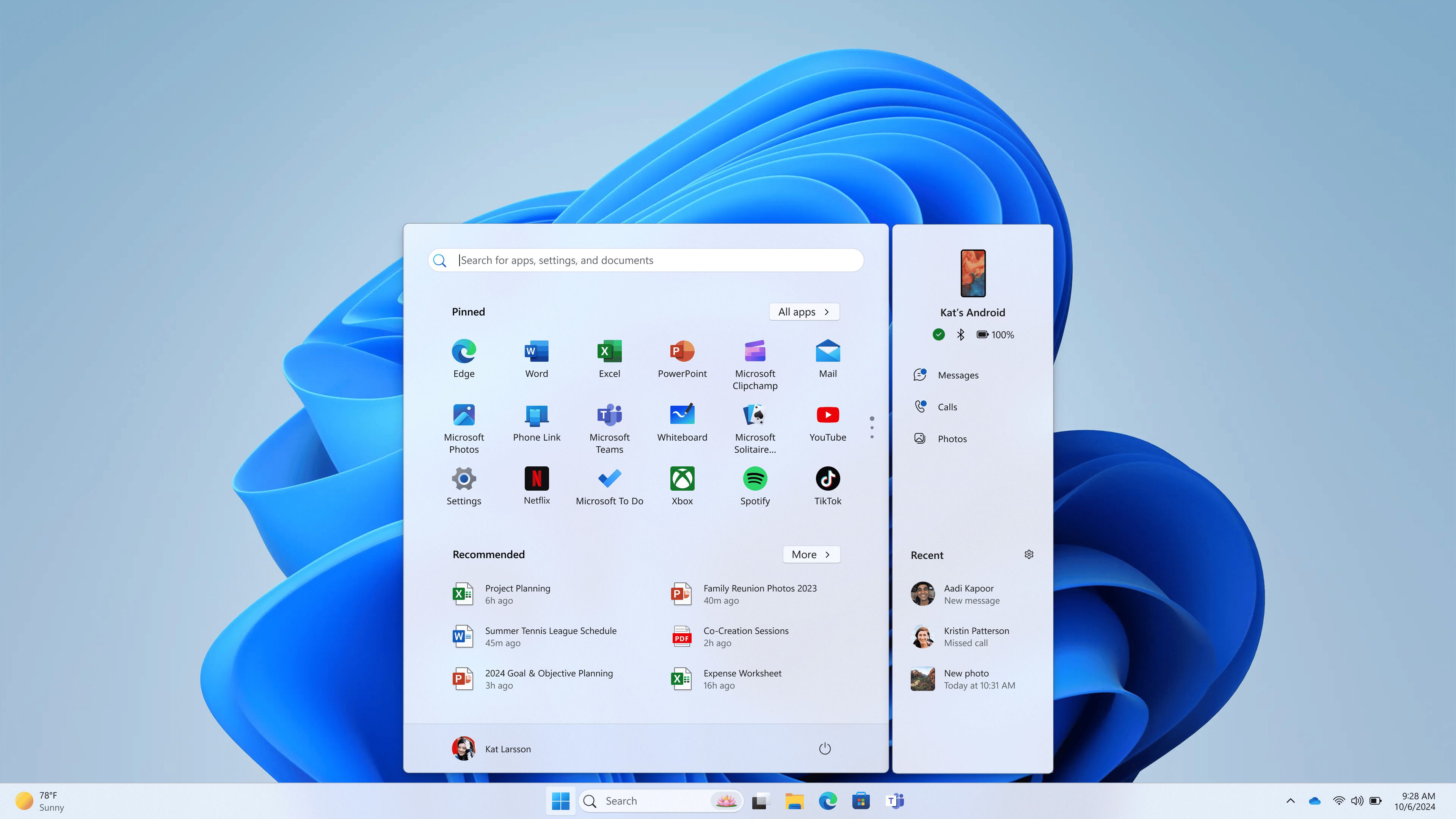
5 Ondersteuning voor Wi-Fi 7 en Bluetooth LE Audio
Met Windows 11 24H2 introduceerde Microsoft Wi-Fi 7, dat verschillende verbeteringen biedt ten opzichte van Wi-Fi 6 en Wi-Fi 6E. Zo zijn routers wifi 7 kan 320 MHz brede kanalen gebruiken op 6 GHz, vergeleken met 160 MHz voor Wi-Fi 6E. Het biedt ook MLO (Multi-Link Operation), 4096-QAM-modulatie en meer. Je hebt Wi-Fi 7-compatibele hardware op je apparaat nodig om deze functie te kunnen gebruiken. 🌐
Computers met Windows LE Audio-compatibele hoofdtelefoons kunnen rechtstreeks verbinding maken met LE Audio-hoortoestellen, zodat u video en telefoongesprekken rechtstreeks naar het apparaat kunt streamen. Met de 24H2-update kunt u ook audiopresets en het volume van omgevingsgeluid aanpassen. Zo kunt u het gedrag van uw hoortoestel op elk gewenst moment naar wens aanpassen. 🎧
Dit waren enkele van de veranderingen die ik het meest waardeer in Windows 11 24H2. Microsoft heeft in deze update nog veel meer interessante functies gelanceerd, zoals live ondertiteling, Windows Recall, verbeterde videogesprekken met Windows Studio-effecten en meer! Deze functies zijn echter alleen beschikbaar op pc's met Copilot+. Als je er een hebt, aarzel dan niet om deze nieuwe functies te proberen! 🚀





















